Скачивание оригинальной накладной.
Примечание:
Скачать оригинальную накладную (сообщение с кодом 9) можно на любом этапе процесса обмена.
Формат скачанных электронных накладных .xml.
Для того чтобы скачать оригинальную накладную выполните следующие действия:
- Откройте личный кабинет на сайте https://app.edn.by/web-international и перейдите в раздел "Входящие" либо "Отправленные".
- Установите тип документа "Накладные".
- Нажмите на поле фильтра. Установите необходимые параметры для поиска. Можно ограничиться только периодом отправки документа (указание периода обязательно).

Далее оригинальную накладную можно скачать непосредственно на странице поиска или открыв её отдельно для просмотра.
Чтобы скачать на странице поиска, установите "галочку" в строке с необходимыми документами (одним документом). Нажмите на кнопку "Скачать" и выберите пункт "Оригинальная накладная (XML)".
- Для отправленных документов будет скачан xml-файл отправленной оригинальной накладной.
- Для входящих будет скачано 2 файла: XML-оригинальной накладной и откреплённая подпись.

По итогу скачивания будет высвечено окно с информацией, сколько документов скачалось успешно, сколько нет. Для неуспешных документов есть возможность скопировать номер документа и текст ошибки (отдельно для каждого и для всех сразу). Данное уведомление работает при любом варианте скачивания со страницы поиска.
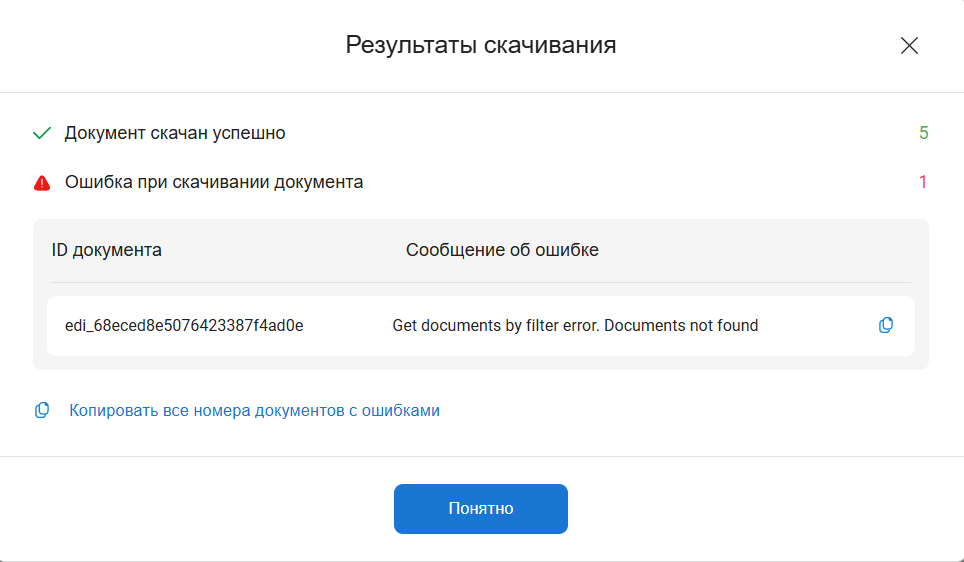
Чтобы скачать оригинальную накладную на странице просмотра, необходимо открыть один документ, нажав на его наименование. Затем нажмите на кнопку ""Скачать" и выберите пункт "Оригинальная накладная (XML)".
- Для отправленных документов будет скачан xml-файл отправленной оригинальной накладной.
- Для входящих будет скачано 2 файла в виде архива: XML-оригинальной накладной и откреплённая подпись.
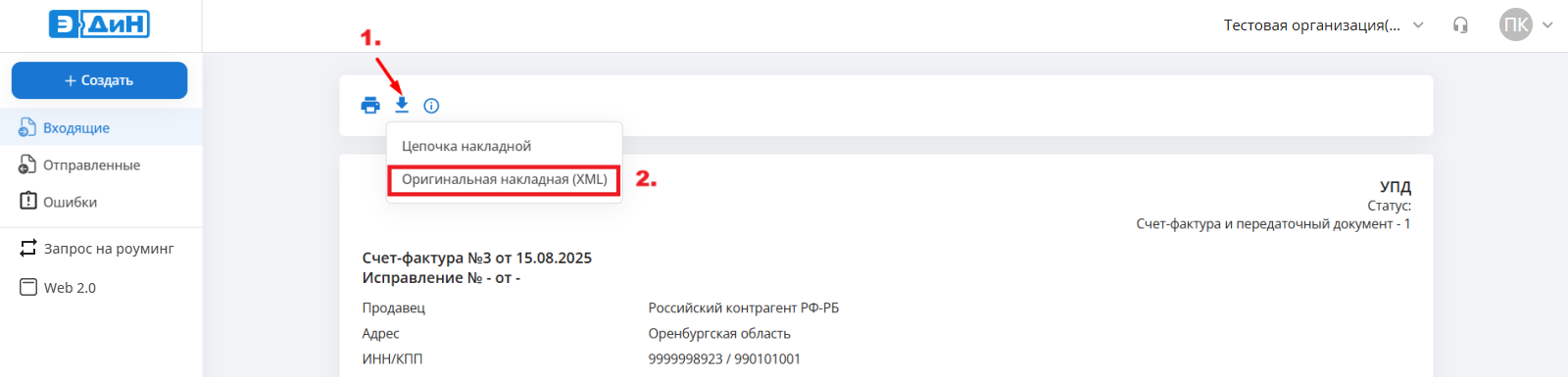
Скачивание архива файлов накладной
Примечание:
Скачать архив файлов накладной можно только в том случае, когда она находится в конечном статусе "Подтверждена" либо "Отменена".
Для того чтобы скачать архив файлов накладной выполните следующие действия:
- Откройте личный кабинет на сайте https://app.edn.by/web-international/ и перейдите в раздел "Входящие" либо "Отправленные".
- Установите тип документа "Накладные".
- Нажмите на поле фильтра. Установите необходимые параметры для поиска. Можно ограничиться только периодом отправки документа (указание периода обязательно).
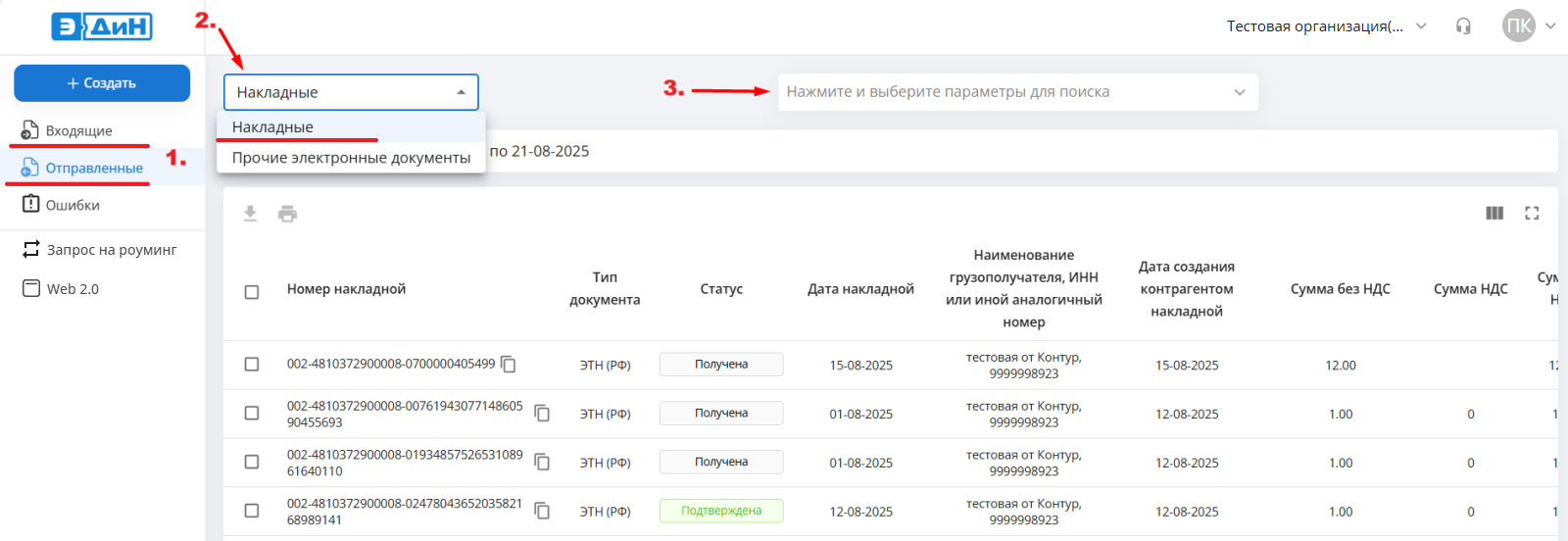
Далее скачать архив файлов накладной можно непосредственно на странице поиска или открыв её отдельно для просмотра.
Чтобы скачать архив файлов на странице поиска, установите "галочку" в строке с необходимыми документами (одним документом). Нажмите на кнопку "Скачать" и выберите пункт "Цепочка накладной".
- Для отправленных документов будет скачан zip-архив со всеми xml-файлами накладной (либо несколько архивов с xml-файлами, если было выбрано несколько накладных).
- Для входящих будет скачан zip-архив, содержащий весь пакет документов, разбитый по папкам: отдельно служебные сообщения и сообщения из цепочки с откреплёнными подписями. Если были выбраны несколько накладных, архив будет содержать несколько папок с вложениями, именованных по номеру документа.
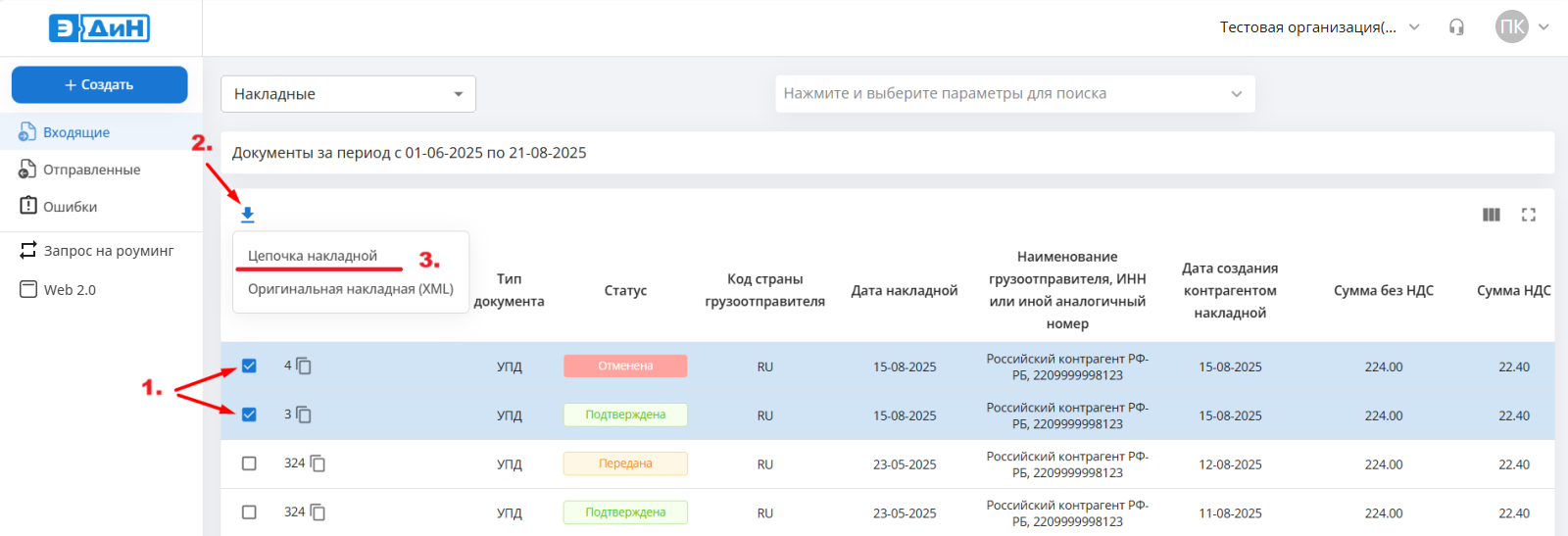
Чтобы скачать оригинальную накладную на странице просмотра, необходимо открыть один документ, нажав на его наименование. Затем нажмите на кнопку ""Скачать" и выберите пункт "Цепочка накладной".
- Для отправленных документов будет скачан zip-архив со всеми xml-файлами накладной.
- Для входящих будет скачан zip-архив, содержащий весь пакет документов, разбитый по папкам: отдельно служебные сообщения и сообщения из цепочки с откреплёнными подписями.
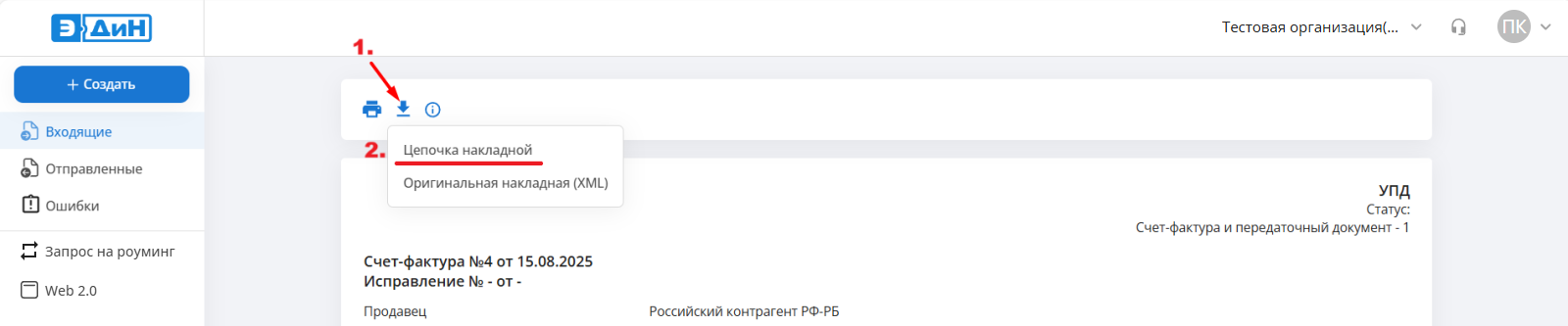
Скачивание/печать накладной в формате PDF
Примечание:
Скачать/распечатать накладную в формате PDF можно на любом этапе процесса обмена.
Для того чтобы скачать накладную в формате PDF выполните следующие действия:
- Откройте личный кабинет на сайте https://app.edn.by/web-international/ и перейдите в раздел "Входящие" либо "Отправленные".
- Установите тип документа "Накладные".
- Нажмите на поле фильтра. Установите необходимые параметры для поиска. Можно ограничиться только периодом отправки документа (указание периода обязательно).
- Откройте накладную для просмотра.
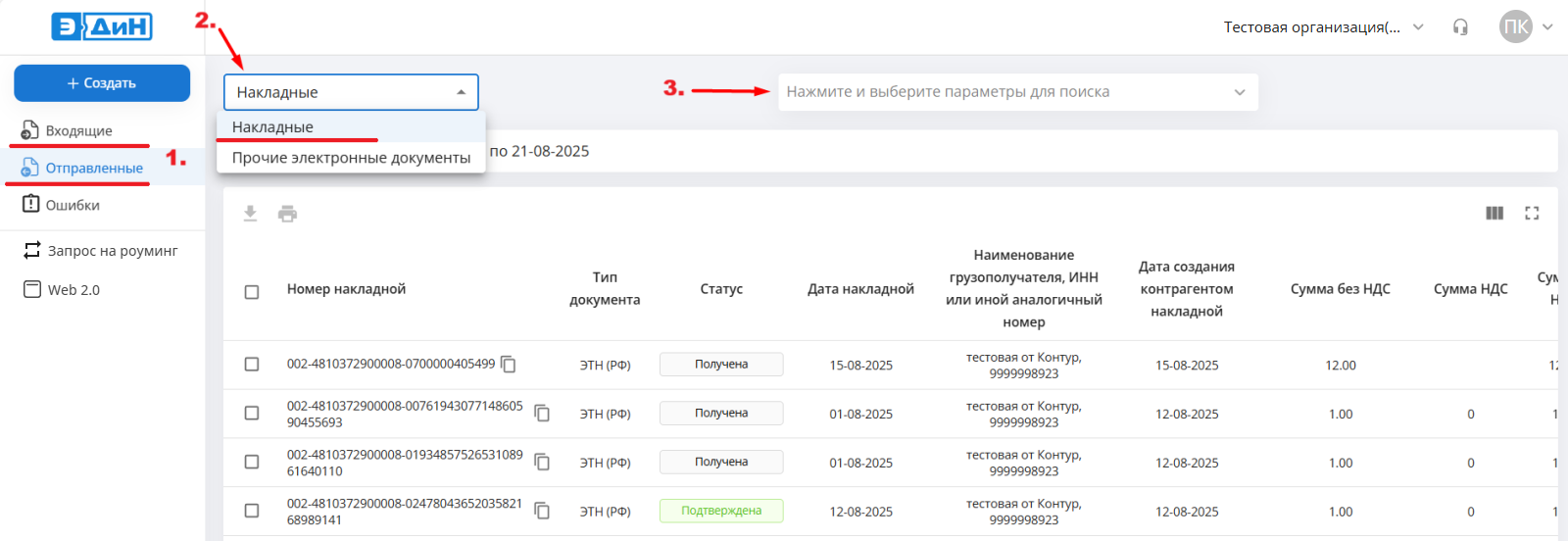
- Нажмите "Печать"
- для входящего документа сразу откроется форма печати/сохранения в формате PDF (пн.6)
- для отправленной накладной дополнительно надо будет выбрать пункт "Накладная"

- На вашем экране откроется страница печати. Пролистайте в самый низ и нажмите "Печать".
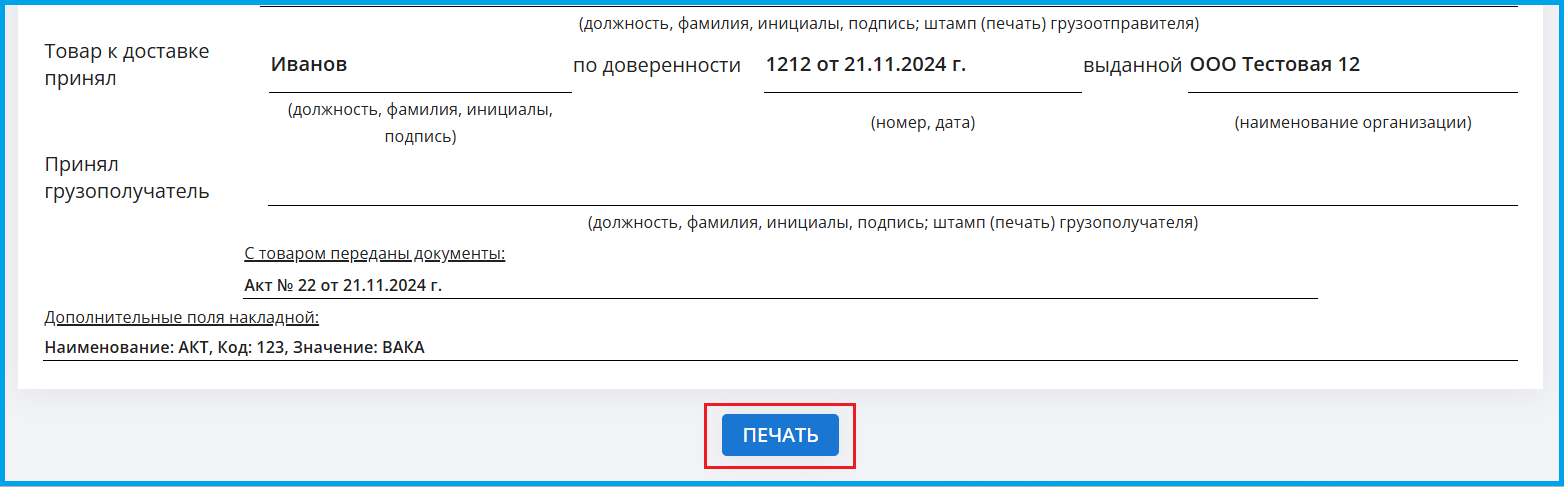
- В поле “Принтер” выберите “Сохранить в формате PDF” и нажмите "Сохранить", после этого вы сможете указать путь к файлу для сохранения вашей накладной. Либо выберите принтер и нажмите “Печать”, чтобы распечатать накладную.
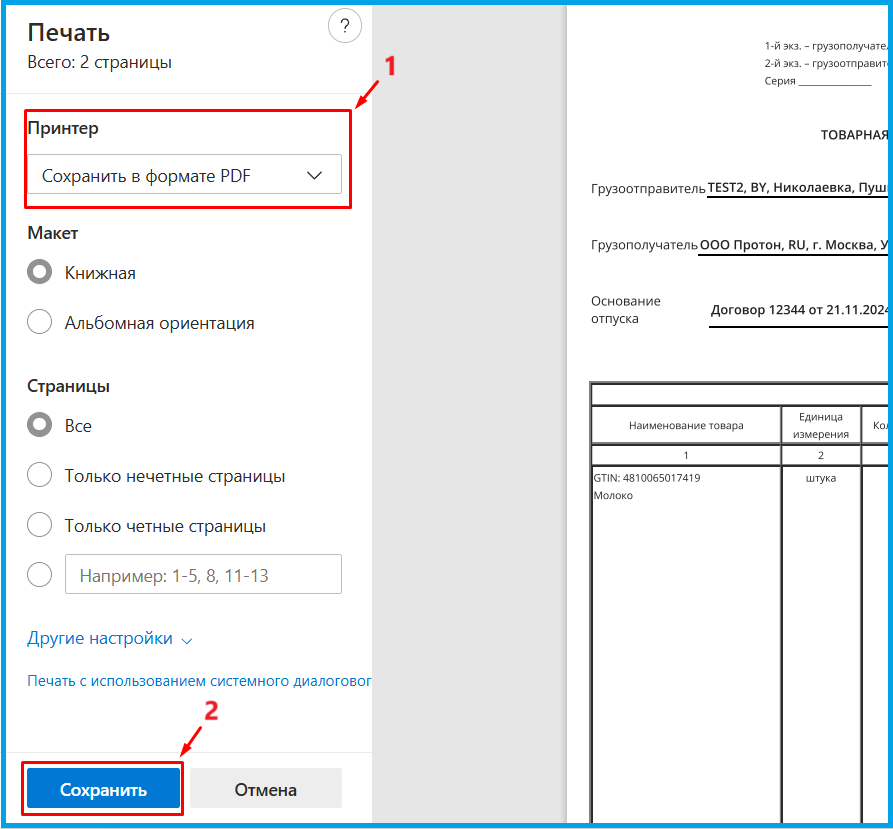
Скачивание/печать реестра накладной в формате PDF
Примечание:
Скачать/распечатать реестр накладной в формате PDF можно на любом этапе процесса обмена, но только для отправленной накладной.
Для того чтобы скачать/распечатать реестр в формате PDF выполните следующие действия:
- Откройте личный кабинет на сайте https://app.edn.by/web-international/ и перейдите в раздел "Отправленные"->"Накладные".
- Нажмите на поле фильтра. Установите необходимые параметры для поиска. Можно ограничиться только периодом отправки документа (указание периода обязательно).
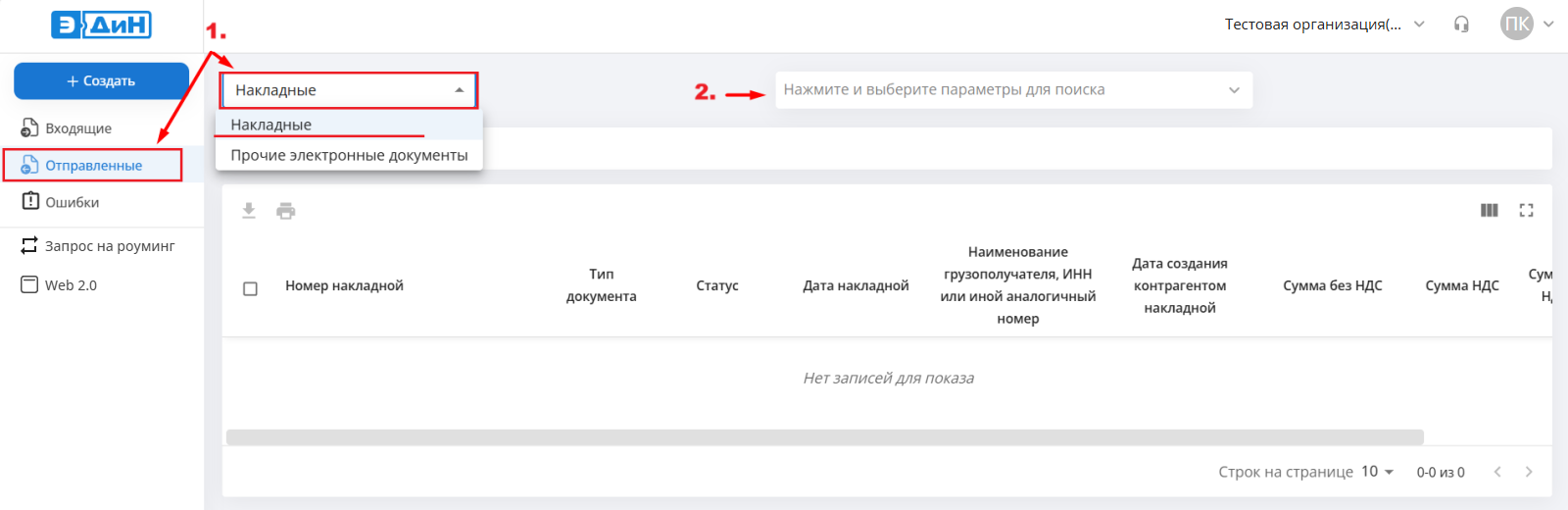
Далее скачать/распечатать реестр накладной можно двумя способами:
- напрямую из раздела “Отправленные”
- со страницы просмотра накладной
Скачивание/печать реестра напрямую из раздела “Отправленные”.
- Отметить галочкой документ.
- Нажмите на кнопку "Печать".

- На вашем экране откроется страница печати реестра. Пролистайте в самый низ и нажмите "Печать".
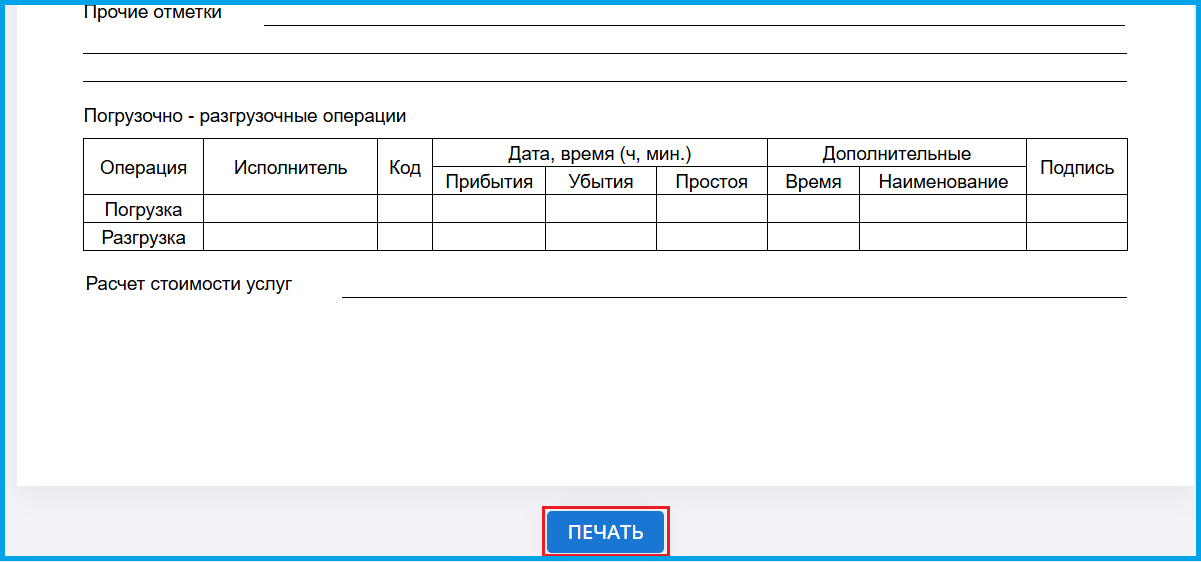
- В поле “Принтер” выберите “Сохранить в формате PDF” и нажмите "Сохранить", после этого вы сможете указать путь к файлу для сохранения реестра накладной. Либо выберите принтер и нажмите “Печать”, чтобы распечатать реестр.
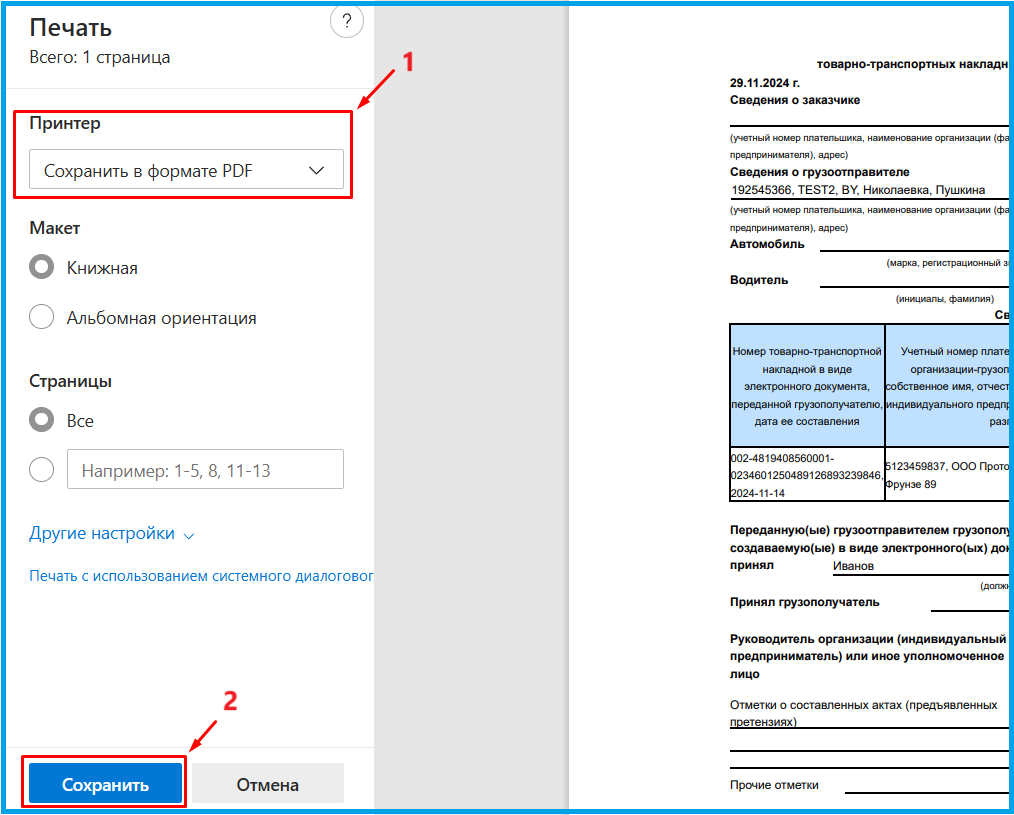
Скачивание/печать реестра со страницы просмотра накладной
- Нажмите на строку с необходимой накладной
- Нажмите на кнопку "Печать" -> "Реестр накладной".
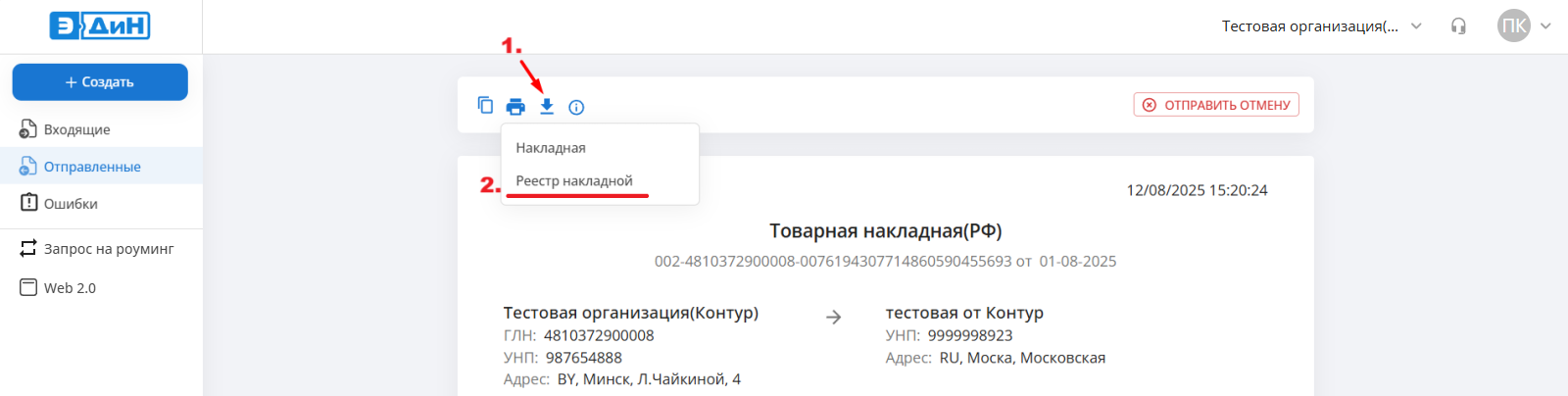
На вашем экране откроется страница печати реестра. Далее, чтобы сохранить или распечатать реестр накладной, выполните действия предыдущего подраздела, начиная с пн.3.
